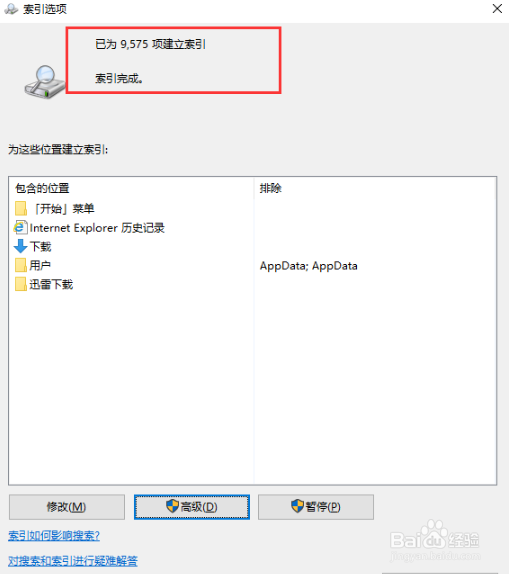1、首先我们打开windows设置页面,按win+i键打开。

2、接着我们在页面上方的搜索框中输入”索引“,会有提示索引选项,如果没有,就输入”索引选项“,回车

3、进入页面后,我们选择“修改”添加需要重建的位置,选择完成后点击确认。

4、我们在弹出的窗口中选择重建索引的位置。

5、设置完成后,选择“高级”选项。
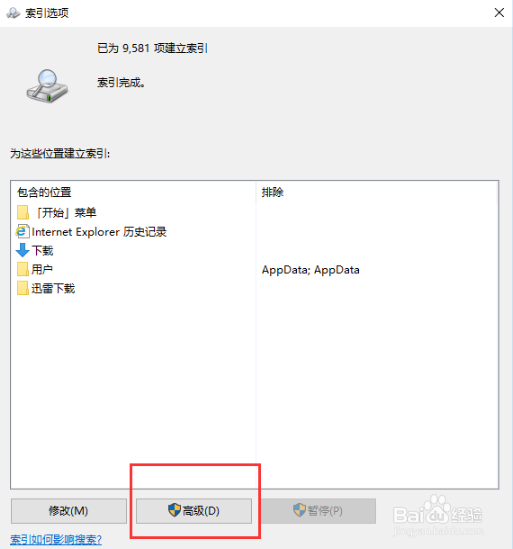
6、在高级选项页面中,我们点击疑难解答下方的”重建“选项。

7、弹出提示框,我们点击确定即可。
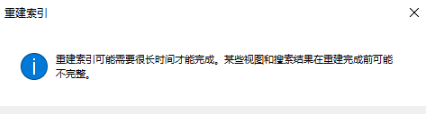
8、开始等待重建索引。

9、当我们重建索引完成后,关闭该窗口,关闭文件资源管理器,重新打开,发现问题就解决了。